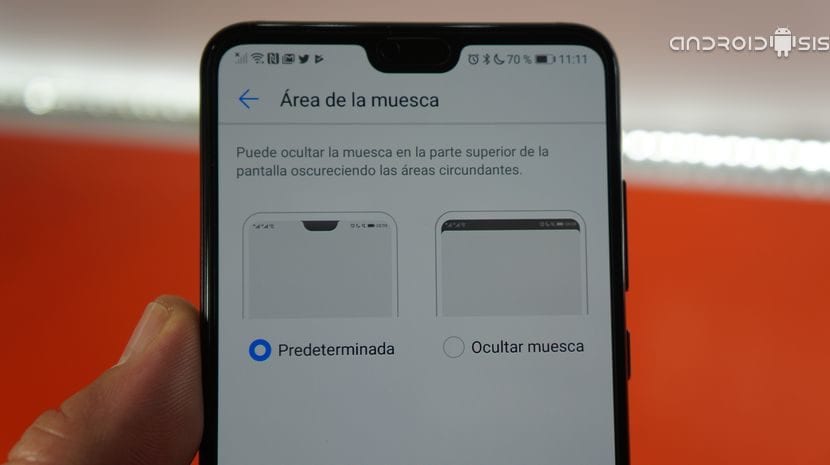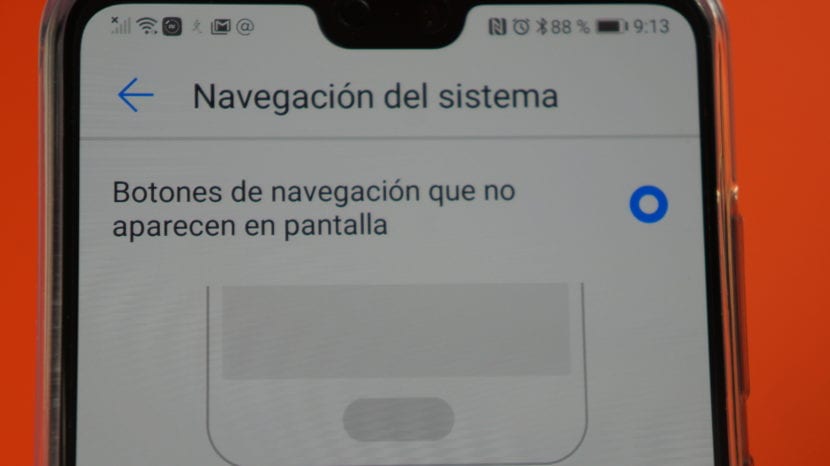Ако сте потребител на един от смартфоните от висок клас на Huawei, тази серия от трикове за Huawei P20 PRO със сигурност ще ви харесат, тъй като ще извлечете максимума от вашия терминал.
И е, че въпреки това Всичко това, което ви казвам по-долу, е стандартно в настройките на Huawei P20, P20 Pro и Huawei Mate 10Много потребители не знаят за огромния потенциал на персонализиращия слой на Huawei и за специалните функции, които са скрити в настройките на тези страхотни Android терминали от висок клас.
Най-добрите трикове за Huawei P20 Pro. (Важи за P20 и Mate 10)
Възползвайте се максимално от кокалчетата на пръстите си
От настройките на Huawei P20 Pro, по-специално в рамките на опцията Интелигентна помощ можем да намерим настройка, която под името на Контролирайте движенията Те ни позволяват да изпълняваме най-ежедневните действия само с помощта на нашите кокалчета.
По този начин, както ви показвам в приложеното видео, което ви оставих в началото на тази публикация, което ви препоръчвам да погледнете, ние откриваме функционалности, които да контролираме с нашите кокалчета като тези, които ще опиша по-долу:
- Стартирайте приложения бързо като например да отворите камерата от всеки екран, като просто нарисувате „C“ с кокалчето си, „E“ за влизане в браузъра Google Chrome, „M“ за отваряне на музикалното приложение и „W“ за отваряне приложението Weather.
- Направете екранни снимки: За да направим екранна снимка на всичко, което се вижда на екрана, просто трябва да докоснем два пъти с кокалчетата, за да направим безплатно изрязване само с едно докосване, последвано от щриха, който искаме да направим като изрязване или безплатно заснемане на екрана. За да направите удължена екранна снимка на уеб страница, разговор WhatsApp, Telegram, Messenger или каквото и да е приложение за незабавни съобщения или приложение, което го позволява, трябва само да нарисувате „S“ с кокалчетата си.
- Влезте в разделен екран: За да влезете в разделения екран, ще бъде достатъчно само да сте в приложение, което е съвместимо с разделения екран и да начертаете хоризонтална линия от едната към другата страна на екрана на нашия Android, използвайки нашите кокалчета.
Не ви харесва Notch? Е, скрийте го от настройките
Ако не ви харесва Notch на новите терминали на Huawei като P20 или P20 Pro, това не е оправдание да не купувате този, който за мен днес е най-добрият Android терминал днес, Huawei P20 Pro, и то е, че от настройките на същия, в секцията на екрана има a опция, наречена Notch, от която можете да изберете дали Notch да се показва или скрива след хоризонтална лента, която пресича екрана от едната на другата страна, оставяйки терминала с горна рамка със същия размер или дебелина като прореза, като по този начин го скрива напълно.
Скрийте бутоните на екрана, за да се възползвате от целия екран на вашия терминал
От настройките на Huawei в системната опция намираме раздел, наречен системна навигация, в който можем скрийте всички бутони на екрана и използвайте четеца на пръстови отпечатъци отпред чрез жестове за да имаме наистина цял екран в ръцете си.
Така че с леко докосване на четеца той ще действа като бутон за връщане назад, с дълго докосване ще действа като бутон Начало, а с плъзгащо се докосване вдясно или вляво ще действа като многозадачност или скорошни приложения. За да се обадите на асистента на Google, ще бъде достатъчно да направите плъзгане от някоя от страните извън четеца на пръстови отпечатъци, като плъзнете нагоре.
Настройки на камерата за правене на снимки с 40 mpx
От настройките на камерата, както ви показвам във видеото, което съм оставил в началото на тази публикация, можем да въведем всяка от настройките на различните режими, за да манипулираме по този начин основните параметри. Така че можем от режим фотография, да влезем в настройките на камерата и изберете разделителната способност за снимка на нищо повече и по-малко от 40 mpx , която ни предлага основната камера на този Huawei P20 Pro.
Когато активирате 40 mpx, нашите снимки ще спечелят много в фото режим, въпреки че Ще загубим 5-кратното оптично увеличение, предлагано от камерата Leica на Huawei P20 Pro, като правим снимки с 10 mpx. Това изобщо няма да повлияе на другите режими, като сензационния портретен режим, който ще продължи да прави грандиозни снимки с размазан фон на качество от 10 mpx.
Можете да видите всички тези трикове и повече съвети по много по-опростен и визуален начин във видеото, което ви оставих в началото на тази публикация, затова препоръчвам да го разгледате добре.
За финал ви оставям видеоклипа на пълния видео преглед, който направих на Huawei P2o Pro преди време: